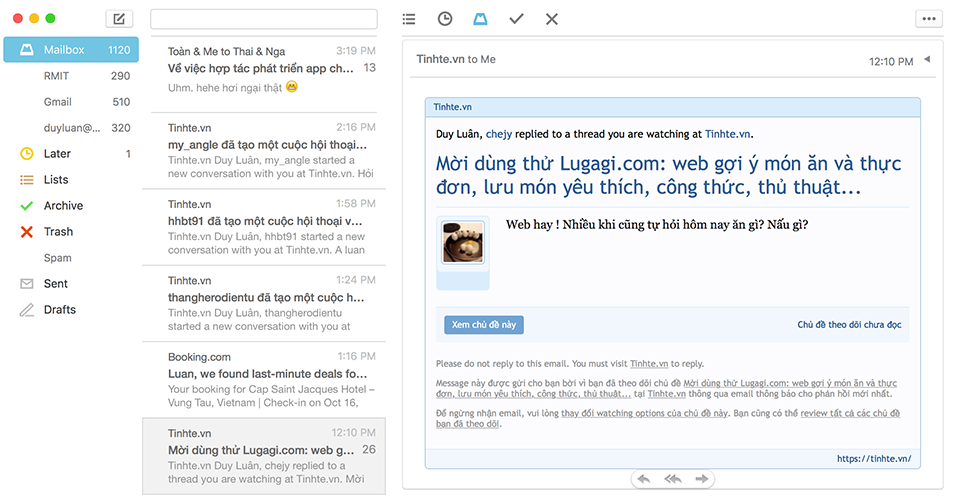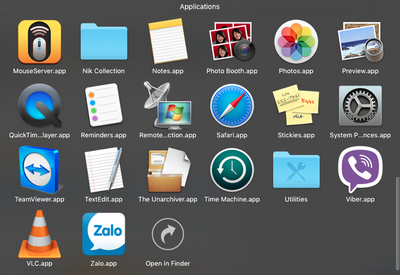Bên dưới là danh sách những ứng dụng cơ bản nhất mà nếu bạn mới mua máy Mac hoặc mới cài lại Mac thì nên cài. Chúng bao phủ nhiều mảng khác nhau, từ bộ gõ tiếng Việt, từ điển tiếng Việt tích hợp trong hệ thống, phần mềm tăng tốc download cho đến ứng dụng văn phòng, app chat Facebook, phần mềm ghi chú và nhắc nhở. Đây chỉ là danh sách cá nhân của mình, rất hoan nghênh mọi người tiếp tục đóng góp thêm những app nào mà mọi người cho là cần thiết để anh em mới làm quen với Mac có thể khởi đầu nhanh hơn.
1. GoTiengViet
Đây là phần mềm đầu tiên mình cài vào máy tính mỗi khi mua mới hoặc cài lại. Lý do mình không thích bộ gõ mặc định của Mac là vì khi gõ nó bị gạch đít khá khó chịu, lâu lâu bấm mũi tên trái phải thì lại xuất hiện kí tự lạ. Thế nhưng một số anh em thì lại nói rằng xài bộ gõ mặc định cảm thấy êm hơn, mượt hơn. Không sao cả, GoTiengViet miễn phí nên bạn cứ download về dùng thử, thấy ngon thì chiến tiếp, còn không thì gỡ ra xài bộ gõ mặc định đều được.
Tải về GoTiengViet cho OS X
2. Từ điển tiếng Việt
1. GoTiengViet
Đây là phần mềm đầu tiên mình cài vào máy tính mỗi khi mua mới hoặc cài lại. Lý do mình không thích bộ gõ mặc định của Mac là vì khi gõ nó bị gạch đít khá khó chịu, lâu lâu bấm mũi tên trái phải thì lại xuất hiện kí tự lạ. Thế nhưng một số anh em thì lại nói rằng xài bộ gõ mặc định cảm thấy êm hơn, mượt hơn. Không sao cả, GoTiengViet miễn phí nên bạn cứ download về dùng thử, thấy ngon thì chiến tiếp, còn không thì gỡ ra xài bộ gõ mặc định đều được.
Tải về GoTiengViet cho OS X
2. Từ điển tiếng Việt
Từ điển này không phải app riêng, nó chỉ là dữ liệu để dùng với app Dictionary đã có sẵn trong máy. Vì sao lại phải cài thêm một app khác trong khi bản thân Dictionary đã khá tuyệt vời rồi đúng không nào? Bên cạnh đó, việc cài dữ liệu từ điển tiếng Việt còn cho phép bạn sử dụng tính năng tra từ nhanh của OS X rất tuyệt vời. Khi đang đọc một văn bản, đang duyệt web, đang xem ghi chú của hầu hết các app, bạn có thể nhanh chóng chạm 3 ngón tay vào bàn phím để tra từ trong tích cực, không cần copy paste, không cần chạy app thủ công gì cả.
Cách cài từ điển tiếng Việt mời các bạn tham khảo ở đây.
3. Unarchiever
Đây là phần mềm giải nén, và cũng là thứ thuộc dạng "bắt buộc phải cài" sau khi mua máy mới hoặc làm lại máy. Unarchiever ngoài việc cho phép bạn giải nén file ZIP thì còn hỗ trợ cả file dạng RAR, RAR có mật khẩu, 7z, Tar, Gzip, Bzip2. Chưa hết, bạn cũng có thể dùng Unarchiever để xem nội dung bên trong file ảnh đĩa (ISO hoặc BIN), giải nén nội dung file thực thi EXE của Windows. Tuyệt vời nhất, Unarchiever hoàn toàn miễn phí và bạn có thể tải trực tiếp nó từ App Store.
Tải về Unarchiever cho OS X (miễn phí)
4. Ứng dụng văn phòng
Khi bạn dùng Mac, bạn có 2 lựa chọn ứng dụng phổ biến:
Quảng cáo
1. Microsoft Office: cái tên đã quá quen thuộc, chắc không còn nói nhiều. Office for Mac bản mới nhất tính đến lúc viết bài này là Office 2016, nó bao gồm Word, Excel, PowerPoint, Outlook, có đầy đủ chức năng chạy macro và các định dạng nâng cao. Giá của Office 2016 cho Mac thì cũng giống bên Windows, cũng cùng đăng kí gói cước Office 365 luôn. Nếu thích thì bạn cũng có thể mua bản quyền vĩnh viễn nhưng không lợi bằng, nhất là khi có nhiều người cùng góp tiền lại mua (tối đa 5 người).
Mua và tải về Microsoft Office 2016 cho OS X
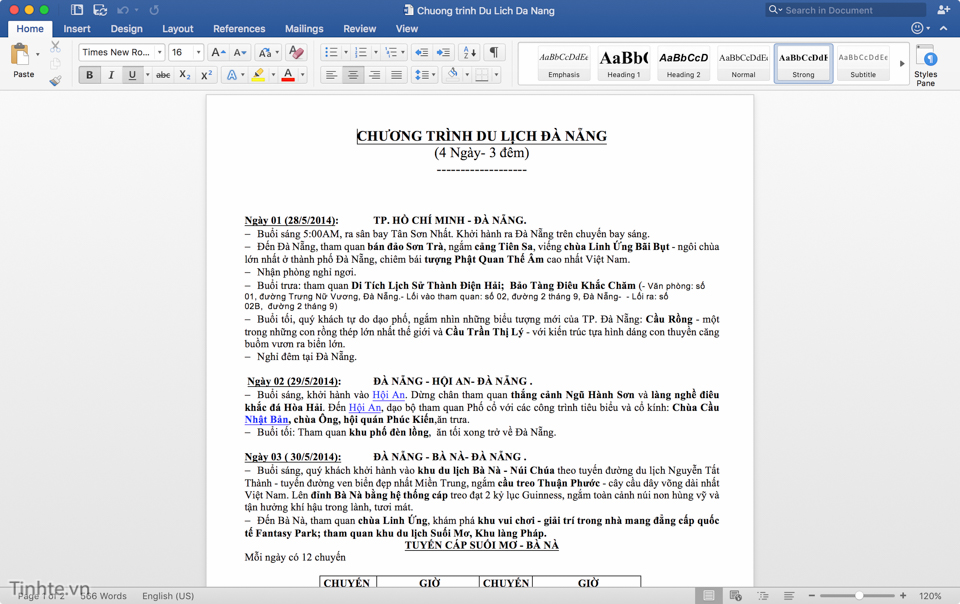
2. iWork: bộ ứng dụng văn phòng này của Apple cũng rất tốt, có lợi điểm là giao diện trực quan, nhiều template đẹp mắt giúp bạn tạo nhanh tài liệu đẹp mà không tốn nhiều thời gian. Đặc biệt, iWork hoàn toàn miễn phí nếu bạn mới mua máy Mac, cứ lên App Store cài thôi, khỏi phải bỏ tiền ra mua như Microsoft Office. iWork bao gồm Pages (tương đương Word), Keynotes (tương đương PowerPoint) và Numbers (tương đương Excel).
Nhược điểm của iWork đó là có thể bạn sẽ gặp phải tình trạng file không tương thích tốt khi lưu ở định dạng MS Office (chỉ với các file phức tạp, bình thường thì vẫn ngon). Ngoài ra nó không chạy được macro nên một số bạn phụ thuộc vào chức năng này để làm việc có thể sẽ gặp khó khăn.
Tải về iWork cho OS X (miễn phí cho máy từ đời 2011 về sau, và bạn phải là chủ đầu tiên của máy)
Quảng cáo
5. Một số bộ ứng dụng văn phòng khác cũng có cho Mac:
6. iGetter
Nếu như bên Windows chúng ta có IDM là phần mềm tăng tốc download thì bên Mac có iGetter, có điều iGetter cho bạn dùng miễn phí. Tốc độ khi tải bằng iGetter thường tăng lên cao hơn rất nhiều so với khi tải mặc định bằng trình duyệt, và tùy vào nơi download, thời điểm download mà bạn có thể đạt tốc độ tối đa của đường Internet. App có giao diện trực quan, dễ dùng, dễ quản lý lại những file đã tải, hỗ trợ hầu hết trình duyệt nổi tiếng như Safari, Chrome, Firefox, Opera.
Tải về iGetter dành cho OS X (miễn phí)

7. VLC
Công cụ chơi nhạc phim này thì nổi tiếng quá rồi. VLC cho phép bạn chơi hầu như đầy đủ tất cả các định dạng phổ biến hiện nay, từ wmv, wma, mp4 cho đến mkv và hơn thế nữa. Thậm chí một số file video nguyên gốc chuyển từ máy quay, máy ảnh vào Mac cũng có thể phát được thẳng bằng VLC mà không cần chỉnh sửa, không cần đổi định dạng gì cả. Dùng VLC sẽ giúp bạn tiết kiệm được rất nhiều thời gian convert định dạng, mà VLC lại miễn phí nữa chứ.
Tải về VLC dành cho OS X (miễn phí)
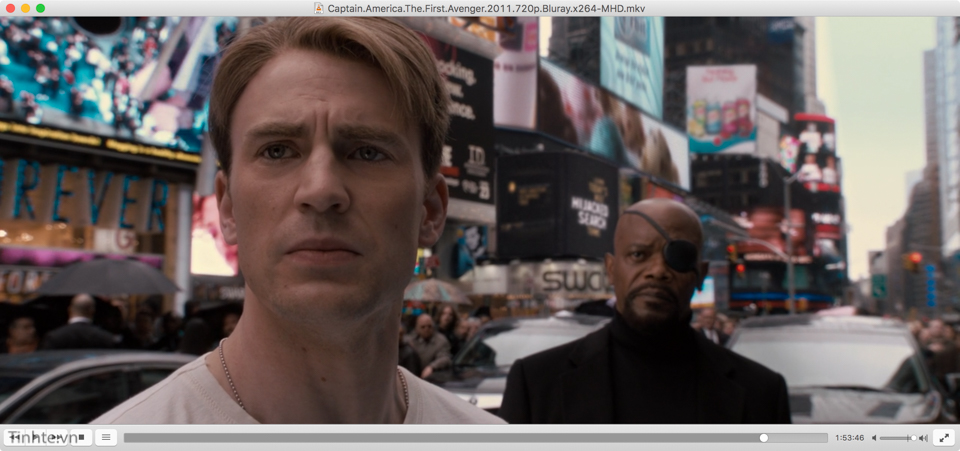
8. Gemini
Phần mềm này chuyên dùng để dò các file bị trùng trong máy và cho phép bạn xóa chúng một cách nhanh chóng để dọn dẹp máy. Tuy có giá hơi đắt, đến tận 10$, nhưng đảm bảo với các bạn là nó sẽ giúp các bạn tiết kiệm được công sức rất nhiều, nhất là những ai thường phải làm việc với rất nhiều file nhỏ lẻ không tiện tìm kiếm. Gemini cũng thường xuyên giảm giá, nếu không muốn mua ngay thì bạn có thể theo dõi các deal ứng dụng mà Tinh tế đưa ra. Kỳ đó mình mua được Gemini không tốn đồng nào cả.
Tải về Gemini dành cho OS X (10$)
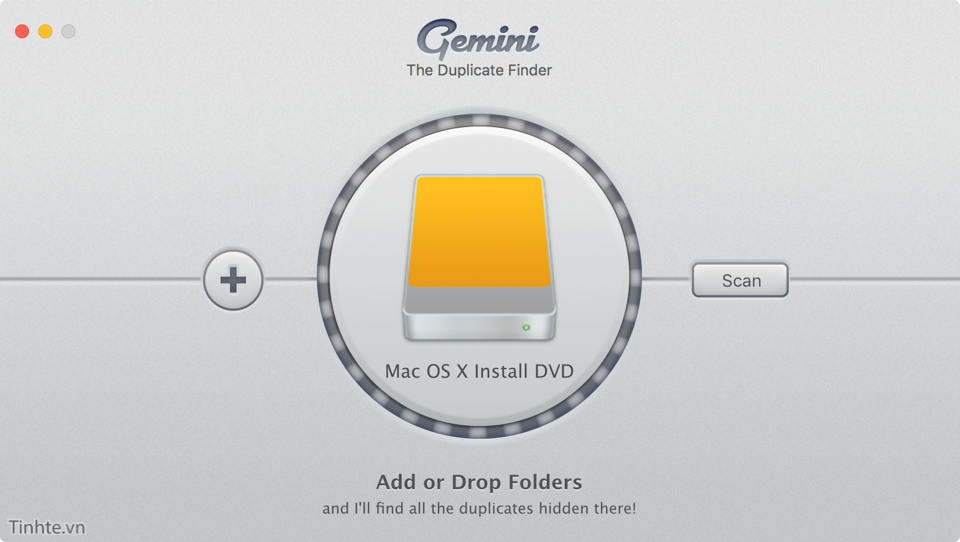
9. Evernote và Wunderlist
Evernote là ứng dụng ghi chú "đồ sộ" và có rất nhiều tính năng nâng cao. Ngoài những ghi chú ngắn ngắn nhỏ nhỏ, bạn có thể ghi cả một bài viết dài, có định dạng đầy đủ, thậm chí nhúng luôn cả file PDF hay hình ảnh, file ghi âm vào cũng được. Chức năng nhúng PDF khá hữu ích vì Evernote cho phép bạn tìm kiếm nội dung trong những file này luôn chứ không chỉ tìm ở note bên ngoài. Cái tuyệt vời nhất ở Evernote đó là bạn có thể đồng bộ ghi chú của mình lên nhiều thiết bị khác nhau, nhiều hệ điều hành khác nhau. Ví dụ, bạn có thể ghi chú gì đó trên Mac xong ra đường xài điện thoại Android mở ra xem, hoặc ghi chú ở máy Windows trên cơ quan rồi về mở lại xem trên máy Mac cá nhân chẳng hạn.
Wunderlist thì hơi khác một chút, nó là app tạo danh sách việc cần làm. Ví dụ, bạn có thể soạn một danh sách những thứ cần chuẩn bị trước một kì kiểm tra, những thứ cần mang theo cho chuyến đi chơi xa với lớp, hay chỉ đơn giản là những món bạn muốn tặng bồ. Wunderlist đơn giản, dễ dùng, miễn phí, hỗ trợ phân nhóm một cách hiệu quả, lại có thể chia sẻ dữ liệu với nhiều người dùng khác (tiện khi cần phân việc cho những đồ án nhóm).
Tải về Evernote cho OS X (miễn phí)
Tải về Wunderlist cho OS X (miễn phí)

10. Facebook Messenger
Rất nhiều anh em thường xuyên chat Facebook Messenger, thậm chí còn trao đổi công việc bằng Messenger luôn. Xài app iMessage mặc định cũng được nhưng nó lại không hỗ trợ chat nhóm, không cho gửi hình ảnh, không thấy được sticker và những chức năng mới mẻ khác của Messenger. Để giải quyết vấn đề này, mời các bạn dùng app Facebook Messenger bản cho OS X. Đây thực chất là ứng dụng Messenger nền web nhưng đã được đóng gói lại thành một app, có hỗ trợ thông báo đầy đủ và tích hợp với Notification Center của OS X nên xài rất đã.
Tải về Facebook Messenger dành cho OS X (miễn phí)
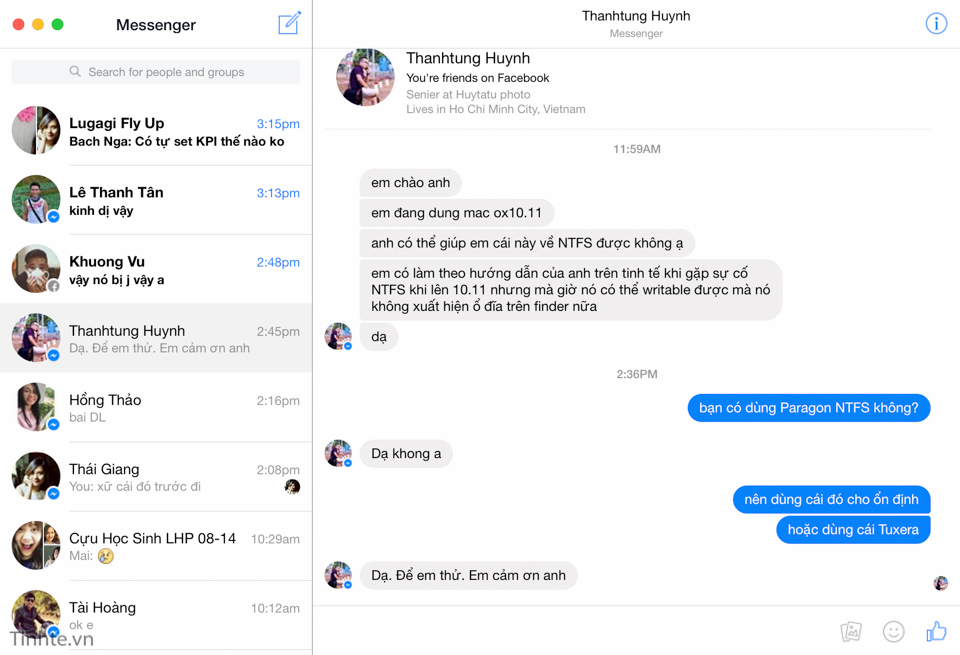
11. Fluid
Ứng dụng này cho phép bạn biết một trang web nào đó thành một app chạy trên OS X, rất tiện khi cần thường xuyên xài những dịch vụ nào không làm app chính chủ. Ví dụ, Google Keep không có ứng dụng cho OS X, thế nên mình xài Fluid đóng gói trang web lại và có thể chạy nó lên ngay từ thanh dock rất dễ dàng. Hay như Asana, một công cụ quản lý dự án nền web cực tốt nhưng lại không có app, thế là mình đành phải xài Fluid để tạo app cho OS X vậy. Cách dùng Fluid bạn có thể xem thêm ở đây.
Tải về Fluid cho OS X (miễn phí)
12. Trình duyệt (Chrome, Firefox, Opera...)
Lý do mình để cuối cùng là vì xài trình duyệt nào thì tùy vào ý thích của bạn. Cá nhân mình thích dùng Safari do nó nhẹ nhàng, hoạt động tốt với các chức năng khác của OS X (do hàng nhà trồng mà), sync với iCloud. Nếu không thích thì bạn có thể tải các trình duyệt khác về xài.
Tải về Chrome cho OS X
Tải về Firefox cho OS X
Tải về Opera cho OS X
13. Shazam
Shazam là ứng dụng nhận dạng nhạc khá nổi tiếng trên điện thoại và giờ họ cũng đã làm một bản cho OS X. Shazam có chức năng lắng nghe những đoạn nhạc xung quanh, dò tìm và trả về kết quả tiêu đề bài hát, ca sĩ, album... Shazam trên OS X có thể chạy liên tục nên tính năng nhận dạng càng phát huy hiệu quả tốt hơn. Shazam cũng có thể nhận diện được một số bài nhạc Việt nữa.
Tải về Shazam cho OS X (miễn phí)
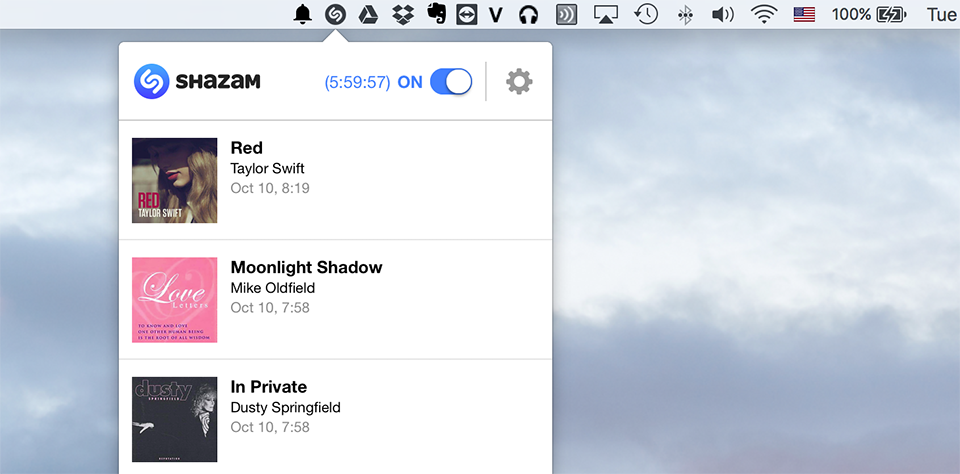
14. Mailbox
Nếu bạn chán trình quản lý Mail mặc định của OS X thì bạn có thể chuyển qua dùng Mailbox. App này do Dropbox mua lại, nó có tốc độ sync email cực nhanh và đặc biệt hỗ trợ tốt cho Gmail. Giao diện của app cũng rất đơn giản, đưa những tính năng chính lên đầu và chỉ tập trung hiển thị nội dung thư chứ không làm bạn phân tâm bởi những yếu tố bên ngoài.
Tải về Mailbox cho OS X (miễn phí)